飞书有问卷和投票功能,可以随时发起和创建。那么飞书问卷怎么插入图片呢?小编整理了一些相关内容分享给大家,有需要的朋友可以来看看哦。
飞书问卷怎么插入图片
1、第一步,我们在电脑中打开飞书软件,然后在飞书页面中点击打开云文档选项
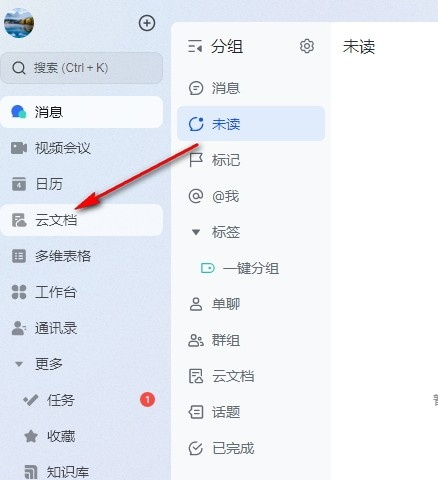
2、第二步,打开云文档选项之后,我们在该页面中找到需要编辑的问卷文档,点击打开该文档
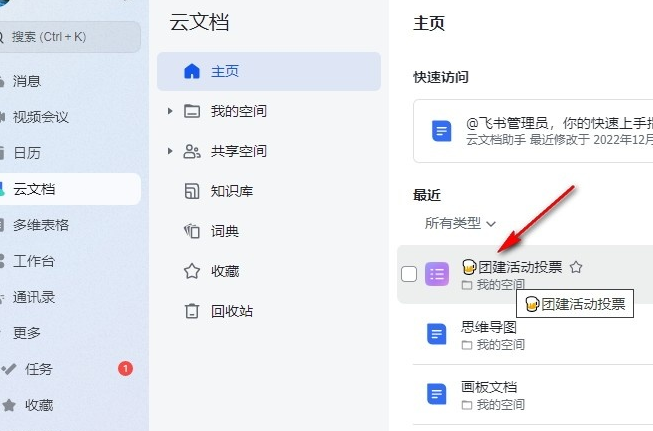
3、第三步,进入问卷编辑页面之后,我们在该页面中点击一个问题下的选项,然后在选项右侧找到图片图标

4、第四步,点击图片选项之后,我们在文件夹弹框中选中准备好的图片,然后点击打开选项
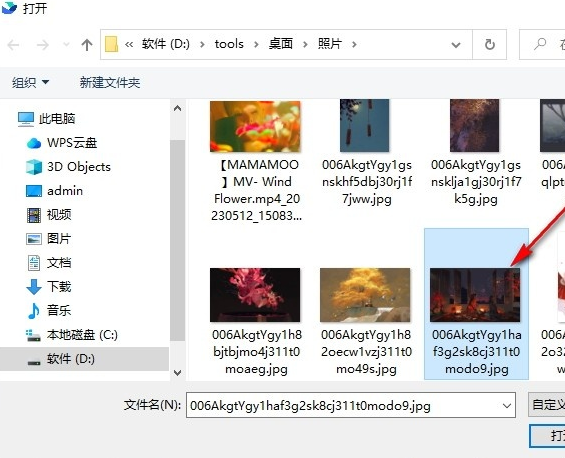
5、第五步,点击“打开”选项之后,我们在选项下就能看到添加的图片了,想要更换图片时,我们点击图片下的“替换图片”选项,然后在文件夹中重新选择一张图片即可
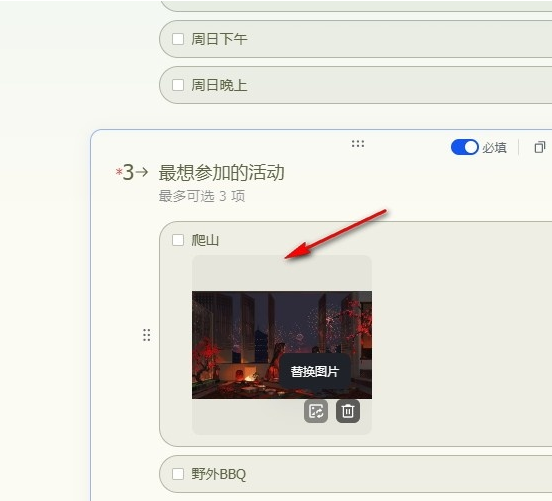
飞书问卷怎么插入图片的全文就介绍到这里,如果对您有所帮助,不妨也分享给其他需要的用户,更多相关教程正在添加中。













